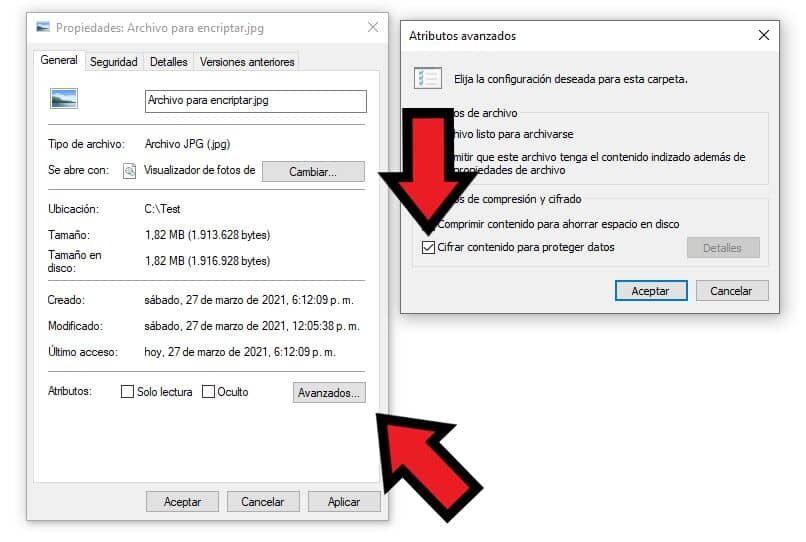Il existe de nombreuses alternatives pour protéger nos fichiers et dossiers, l'un d'eux est de mettre un mot de passe sur une clé USB, mais qu'en est-il des fichiers sur l'ordinateur? Bon, aujourd'hui nous vous montrons comment crypter ou crypter des dossiers et des fichiers sur mon PC Windows 10.
Qu'est-ce que le cryptage d'un fichier?
Il s'agit d'une fonction qui permet cacher à la vue un fichier, qui ne peut être saisi que via un mot de passe ou un ensemble spécifique d'étapes. Il existe différents types de cryptage, mais en général il s'agit de rendre un fichier illisible pour les personnes qui n'ont pas le mot de passe ou ne connaissent pas la bonne procédure de visualisation.
L'outil de cryptage Windows (EFS) est basé sur le système de cryptage NFTS (Jetons non fongibles) qui vous permet de protéger les documents stockés sur les partitions du disque dur.
A quoi sert le cryptage des fichiers?
Si vous avez des fichiers très importants, éventuellement l'option de cryptage est quelque chose que vous devez considérer. C'est l'un des multiples méthodes de protection ce que nous avons à l'intérieur de Windows, super fonctionnel si vous voulez empêcher que vos fichiers soient copiés sur un autre PC.
En utilisant la méthode que nous avons montrée avant, en essayant d'ouvrir les fichiers cryptés, un avertissement s'affichera qui l'interdira. Pourtant, pour ouvrir les fichiers cryptés, il faudra avoir le Clé de cryptage que nous avons précédemment créé.
Types de cryptage
Il existe deux types de cryptage: symétrique et asymétrique.
- La cryptage symétrique utiliser la même clé pour crypter et décrypter le fichier. Cette option est la plus simple, car les données peuvent être saisies rapidement.
- D'autre part nous avons cryptage asymétrique, qui utilise deux clés différentes; un pour crypter (Clé publique) et un autre à déchiffrer (Clé privée), utilisé pour les fichiers qui nécessitent une sécurité plus élevée.
Étapes pour crypter des fichiers et des dossiers sur un PC Windows 10
Windows a un système de cryptage de base avec lequel il est possible de protéger vos informations. Quel que soit le cas, Cela ne sera valable que pour les ordinateurs qui ont le système d'exploitation Windows 10. Autrement dit, si un fichier crypté avec ce système est copié, peut être ouvert à partir d'autres systèmes d'exploitation, mais notes de fenêtres.
- Pour effectuer cette configuration, simplement aller à l'endroit où se trouve le fichier ou dossier que vous souhaitez crypter.
- Une fois là-bas, faites un clic droit sur le fichier que vous souhaitez crypter et sélectionnez l'option “Propriétés".
- À l'intérieur des propriétés du fichier de dossier, aller à la rubrique “Avancée« Situé en bas.
- Les attributs avancés seront affichés, cette fois il suffit de cliquer sur “Chiffrer le contenu pour protéger les données« Et cliquez sur Accepter. .
- Quand je fais ça, un écran d'avertissement s'affiche, là, vous devez choisir si vous souhaitez crypter uniquement le fichier ou crypter le fichier dans le dossier. Selon ce que tu veux faire, sélectionnez l'option qui vous convient le mieux et cliquez sur “Accepter“
- Vous verrez que la zone de notification affiche l'avis de faire une copie de sauvegarde du certificat et de la clé de cryptage. Vous devez sélectionner “Copier maintenant".
- Appuyez sur suivant jusqu'à ce que la section du mot de passe apparaisse. Une fois qu'il montre, activer l'utilisation du mot de passe en cliquant sur l'option. Indiquez ensuite le mot de passe que vous souhaitez utiliser, puis cliquez sur “suivant".
- Vous devez maintenant donner un nom à la clé de certificat que vous avez ajoutée, cliquez “Examiner", Trouvez l'endroit où vous souhaitez enregistrer le mot de passe et écrivez le nom que vous lui donnerez. Après cela, cliquez sur “suivant“Et plus tard sur le bouton”Finaliser".
Veuillez noter que ce qui est indiqué ci-dessus ne fonctionnera que pour copier des fichiers sur d'autres ordinateurs. Même comme ça, il y a aussi la possibilité de protéger les dossiers et les fichiers avec un mot de passe avec Folder Password Lock, fonctionnel si vous ne voulez pas qu'ils voient des informations sur votre ordinateur.
Les meilleurs programmes pour crypter des fichiers
Même si Windows a son propre outil de cryptage qui nous permet de crypter les fichiers rapidement et facilement, nous aurons probablement besoin d'un outil avec plus de fonctions ou avec plus de sécurité.
BitLocker
C'est une application gratuite que l'on peut trouver dans Windows Vista capable de chiffrer un disque dur ou des parties de celui-ci pour empêcher le vol d'informations. Il fonctionne en utilisant un algorithme de cryptage AES en mode CBC avec un mot de passe de 128 bits disponibles.
VeraCrypt
C'est un logiciel multiplateforme qui nous donne accès au cryptage des fichiers, clés USB amovibles, dossiers et même des disques durs complets. Utilisez différents algorithmes de cryptage comme AES, Serpent et TwoFish et même des combinaisons de ceux-ci.
crypte
Une autre application multiplateforme qui fonctionne avec l'algorithme de cryptage ‘Standard d'encryptage avancé', Quoi nous garantit une sécurité maximale dans le cryptage des fichiers. Lors de l'application d'un cryptage de 256 morceaux, vous permet de crypter des fichiers rapidement et efficacement.
Ce que vous devez savoir sur le cryptage des fichiers et des dossiers sous Windows
Il existe plusieurs alternatives pour crypter sous Windows, celle que nous avons montrée précédemment est la plus basique de toutes les méthodes et sera fonctionnelle pour que vos fichiers ne soient pas copiés sur d'autres ordinateurs. De toute façon, comme nous l'avons souligné précédemment, est crypté cela ne fonctionnera pas si le fichier est copié sur un autre système d'exploitation.
Autrement dit, si le fichier est copié sur un Android ou tout autre mobile, la chose la plus probable est que vos informations soient visibles, donc la méthode ci-dessus ne fonctionnera pas. Pour ce cas, il serait préférable d'utiliser des méthodes telles que l'activation et l'utilisation de la protection Bitlocker, qui pourrait t'aider dans cette démarche.
D'autre part, il y a aussi des mesures de protection très intéressantes dans certains appareils, comme dossier sécurisé des mobiles Samsung Galaxy, mais c'est quelque chose de différent de ce que nous avons discuté avant.
Article similaire:
- Comment éviter d'être trouvé sur Instagram avec mon numéro de téléphone
- Comment voir et attraper des Pokémon avec AR si cela ne fonctionne pas – Problèmes avec Pokémon Go
- Mon téléphone devient très chaud et la batterie se décharge rapidement – Solution
- Appel du devoir mobile (LA MORUE): Jouez avec des graphismes de haute qualité – Réglage
- Connectez et configurez un Bluetooth Selfie Stick au mobile
- Comment mettre Google Agenda sur le bureau de mon PC?